विंडोज 10 में टूटे हुए या लापता आइकन और थंबनेल कैसे ठीक करें
सामान्य "यह अभी भी विंडोज़" कामों में से एक है जिसे हमें हर समय करना है और फिर आइकन और थंबनेल कैश को रीसेट कर दिया गया है। यदि आपके आइकन किसी भी तरह से दूषित हैं-रिक्त, किसी अन्य ऐप द्वारा लिया गया है या प्रदर्शित नहीं होता है, तो वे सामान्य रूप से करते हैं-फिर आइकन कैश को रीसेट करने से समस्या ठीक हो सकती है।
थंबनेल कैश के लिए भी यही होता है, जो छवियों, वीडियो और दस्तावेजों का पूर्वावलोकन रखता है। इसे करने बहुत सारे तरीके हैं। सबसे आम कमांड लाइन का उपयोग करना शामिल है। या आप एक मुफ्त तृतीय पक्ष उपयोगिता का उपयोग कर सकते हैं। हम दोनों विकल्पों को देखेंगे।
आइकन और थंबनेल कैश रीसेट करें
यदि आपके आइकन दूषित हैं या ठीक से प्रदर्शित नहीं हो रहे हैं, तो आप उन्हें ठीक करने के लिए विंडोज 10 आइकन कैश को रीसेट कर सकते हैं।
![]()
ऐसा करने का सबसे आसान तरीका मुफ्त विनीरो ट्वीकर उपयोगिता का उपयोग कर रहा है। यह निःशुल्क उपयोगिता समय-समय पर विंडोज 10 में अनुभव करने वाली सामान्य समस्याओं को ठीक करने के विकल्पों के वर्गीकरण प्रदान करती है। यह भी एक 2 एमबी डाउनलोड है। डाउनलोड करने के बाद, winaerotweaker.zip फ़ाइल निकालें, फिर विनीरो ट्वीकर सेटअप फ़ाइल लॉन्च करें, अगलाक्लिक करें, सामान्य मोड चुनें और लाइसेंस अनुबंध स्वीकार करें।
![]()
सेटअप पूरा करने के बाद, विनीरो ट्वीकर लॉन्च करें, टूल्स समूह पर स्क्रॉल करें, रीसेट आइकन कैश का चयन करें और फिर आइकन कैश रीसेट करें पर क्लिक करें । बस; आपके प्रतीक सामान्य पर वापस आना चाहिए।
![]()
रन या कमांड प्रॉम्प्ट से आइकन और थंबनेल ठीक करें
यदि आप किसी तृतीय पक्ष ऐप से नहीं जाना चाहते हैं, तो आप कई तरीकों को रीसेट करने का प्रयास कर सकते हैं। रन कमांड से टाइप करें: ie4uinit -show फिर एंटर दबाएं।
![]()
अभी भी उन आइकनों को नहीं देख रहे हैं? तो चलो कमांड लाइन में कूदें और हमारे हाथ गंदे हो जाएं। सबसे पहले, आपको Explorer.exe को अक्षम करने की आवश्यकता होगी। विंडोज कुंजी + एक्स दबाएं और फिर कार्य प्रबंधक (या नियंत्रण + Shift + Esc दबाएं) पर क्लिक करें। प्रक्रिया टैब से, विंडोज एक्सप्लोरर का चयन करें, राइट-क्लिक करें और फिर कार्य समाप्त करें पर क्लिक करें।
![]()
फ़ाइल> नया कार्य चलाएं, टाइप करें: सीएमडी, Shift कुंजी दबाए रखें और फिर ठीक क्लिक करें। यह व्यवस्थापक विशेषाधिकारों के साथ कमांड प्रॉम्प्ट खोल देगा।
![]()
प्रत्येक कमांड टाइप करें और फिर एंटर दबाएं।
सीडी% होमपैथ% \ AppData \ स्थानीय \ माइक्रोसॉफ्ट \ विंडोज \ एक्सप्लोरर
डीआईआर आइकनकैच *
डेल आइकन कैश *
डीआईआर आइकनकैच *
विंडोज एक्सप्लोरर को पुनरारंभ करने के लिए explorer.exe टाइप करें।
कमांड प्रॉम्प्ट से बाहर निकलें और फिर सत्यापित करें कि आपके आइकन फिर से काम कर रहे हैं।
अपने थंबनेल कैश रीसेट करें
आपका थंबनेल पूर्वावलोकन होने पर भी एक ही समस्या हो सकती है। अपनी वास्तविक छवि, वीडियो या दस्तावेज़ का पूर्वावलोकन देखने के बजाय, आप केवल एक सामान्य आइकन देख सकते हैं।
![]()
इसे ठीक करना बहुत आसान होना चाहिए। विंडोज कुंजी + आर दबाएं, टाइप करें : cleanmgr.exe फिर एंटर दबाएं। नीचे स्क्रॉल करें, फिर थंबनेल के बगल में स्थित बॉक्स को चेक करें और फिर ठीक क्लिक करें।
![]()
इसलिए, ये आपके विकल्प हैं यदि आपके आइकन कभी भी गलत व्यवहार शुरू करते हैं। हमें बताएं कि आप किस विधि का उपयोग करना पसंद करते हैं।

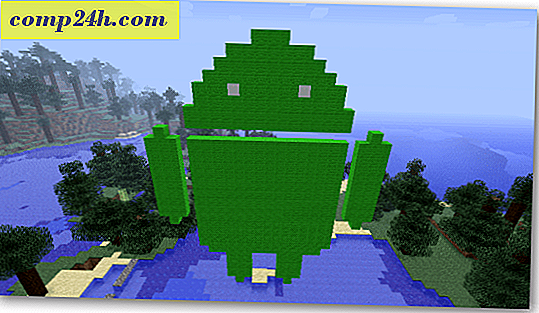

![Google मानचित्र में खाड़ी तेल स्पिल कवरेज देखें [groovyNews]](http://comp24h.com/img/news/457/view-gulf-oil-spill-coverage-google-maps.png)



